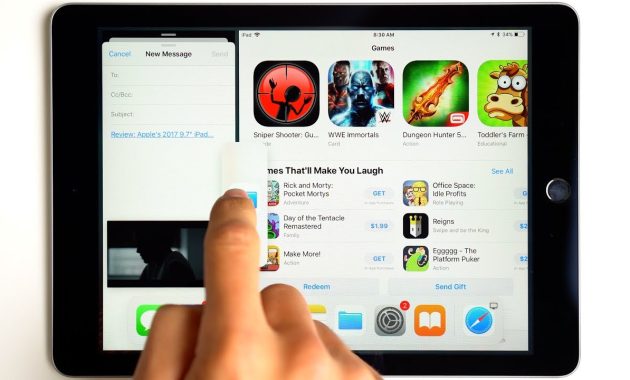“Tidak seorang pun dapat mengabdi kepada dua tuan” adalah pepatah dari masa lalu karena multitasking adalah tren baru. Saat Anda berlari siang dan malam setiap hari dan berjuang melalui daftar periksa demi daftar, jika ada satu hal yang dapat meningkatkan upaya Anda, itu adalah win-win. Yah, manusia mungkin tidak dapat menumbuhkan lengan atau kaki ekstra untuk melakukan tugas ekstra, tetapi perangkat mereka dapat melakukannya dengan cara mereka sendiri. Dan karena kita hidup di dunia yang dipenuhi oleh teknologi, efek dua-dalam-satu adalah tambahan yang disambut baik. Apple iPasOS dirancang untuk melengkapi multitasker dalam diri Anda karena memiliki berbagai opsi multitasking yang memungkinkan Anda mengelola dua aplikasi sekaligus. Bukankah itu kekuatan super? Baca terus untuk mengetahui cara membagi layar di iPad.
perpecahan aktif
iPadOS Apple memiliki beberapa opsi yang memungkinkan Anda bekerja dengan dua aplikasi secara bersamaan. Dan keunggulan dari fitur ini adalah memudahkan penggunaan aplikasi yang sudah mendukung multitasking dalam beberapa cara yang berbeda dan efektif. Nah, Captain America bahkan lebih baik ketika dia memiliki perisai dan palu. Mari kita juga mencoba menangani dua aplikasi sekaligus. Kekuatan super itu bernama Split View dan memudahkan dua aplikasi muncul secara bersamaan dalam tata letak layar terpisah.
Tiga titik yang ditempatkan di bagian tengah atas layar saat aplikasi dibuka adalah menu multitasking baru yang membuat multitasking di iPadOS menjadi mudah. Menu tersebut memiliki tiga pilihan yaitu Full Screen, Split View dan Slide.
Cara menggunakan tampilan terpisah di iPad
- Buka aplikasi yang ingin Anda gunakan di iPad Anda
- Di bagian atas layar terdapat tombol Multitasking berbentuk tiga titik. Ketuk yang sama untuk melihat ketiga opsi.
- Klik pada opsi kedua yaitu opsi tampilan terpisah
- Sekarang aplikasi yang Anda gunakan akan pindah ke samping untuk memberi jalan bagi layar beranda. Yang harus Anda lakukan adalah mengeklik aplikasi di layar beranda yang perlu Anda gunakan. Dan sekarang Anda akan memiliki dua aplikasi yang terbuka berdampingan di layar.
Cara menggunakan Dock untuk meminta tampilan terpisah
- Seperti biasa, buka aplikasi apa pun di iPad Anda
- Untuk memunculkan Dock, terus geser ke atas dari tepi bawah layar, lalu lepaskan.
- Setelah ini, untuk menambahkan aplikasi kedua. Dari Dock, sentuh dan tahan aplikasi lain. Seret ke tepi kanan atau kiri, dan sekarang Anda dapat melihat dua aplikasi secara bersamaan
Penyesuaian Tampilan Terpisah
Jika Anda ingin mengubah ukuran ruang layar yang dialokasikan ke salah satu aplikasi dalam tampilan terpisah, cukup seret pembagi aplikasi ke kiri atau kanan. Bukankah itu mudah? Butuh sedikit usaha bagi Cap untuk mengambil dan memegang palu itu dengan benar, yang harus Anda lakukan hanyalah mengetuk dan menahan.
Pisahkan tampilan pada slide
Bagian terbaik tentang tambahan baru untuk iPadOS adalah ia memberi Anda kemewahan pilihan. Yang harus Anda lakukan untuk memudahkan transisi dari aplikasi Split View ke aplikasi Slide Over adalah dengan mengklik tombol multitasking dan ketuk Slide Over. Atau Anda cukup menyeret aplikasi ke aplikasi lain dengan mengetuk dan menahan tombol Multitasking.
Dan jika Anda tidak ingin Split View lagi, klik tombol Multitasking pada aplikasi yang Anda pilih untuk disimpan dan ketuk opsi Layar Penuh, dan itu akan kembali ke mode default. Menyeret pemisah aplikasi di atas aplikasi yang ingin Anda tutup juga berfungsi.
Komentar
 MIUIArena Tutorial Seputar Android Xiaomi MIUI
MIUIArena Tutorial Seputar Android Xiaomi MIUI